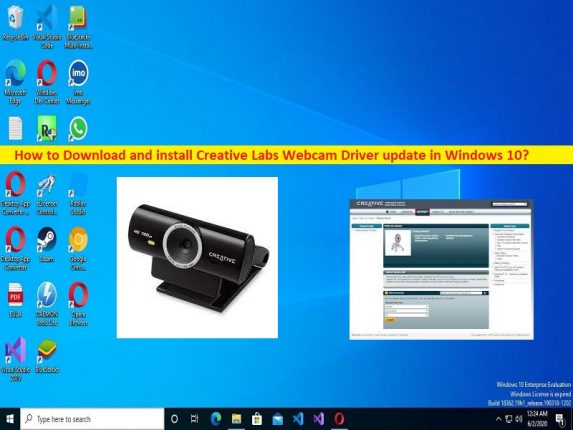
Dicas para baixar e instalar a atualização do driver da webcam Creative Labs no Windows 10:
Se você está procurando maneiras de baixar e instalar a atualização do Creative Labs Webcam Driver no computador Windows 10, então você está no lugar certo para isso. Aqui, você recebe etapas/métodos fáceis para fazer isso. Vamos iniciar a discussão.
O que é o ‘Driver da webcam Creative Labs’ no Windows 10?
A Creative é conhecida por fabricar uma das melhores Webcams como Creative Labs Webcam. A empresa também fabrica alguns outros produtos como Super-X-FI, placas internas, placas de áudio USB, fones de ouvido, alto-falantes, barras de som e adaptadores de áudio. Por exemplo, o modelo Creative Labs Webcam – Creative Labs Cam Sync 1080p full HD é uma das melhores webcams para profissionais participarem de reuniões online e/ou para outros fins.
Creative Labs Webcam 1080p A webcam Full HD foi projetada para ser simples de usar e conveniente, e funciona imediatamente quando você a conecta à porta USB-A disponível do seu computador. Isso ocorre porque a webcam é uma reclamação UVC, o que significa que não requer instalação de driver adicional ou qualquer um desses problemas. No entanto, dependendo da Creative Labs Webcam que você conectou/conectou ao computador, pode ser necessário instalar o Creative Labs Webcam Driver de acordo com o modelo da câmera e a versão do sistema operacional.
Você deve certificar-se de que o Creative Labs Webcam Driver está instalado corretamente no computador e está atualizado para a versão mais recente e compatível se você não quiser enfrentar nenhum problema relacionado ao Creative Labs Webcam no computador. O driver da Creative Labs Webcam ausente, corrompido, desatualizado ou incompatível pode fazer com que a Creative Labs Webcam não funcione, a Creative Labs Webcam não seja detectada/reconhecida no Windows PC e/ou outros problemas. Portanto, a atualização do driver é necessária. Vamos para as etapas para obter o driver.
Como baixar e instalar a atualização do driver da webcam Creative Labs no Windows 10?
Método 1: Baixe e instale o Creative Labs Webcam Driver do site oficial da Creative

Etapa 1: abra seu navegador e visite o site ‘Creative Official’ ou visite a página ‘https://support.creative.com/products/products.aspx?catid=218’ e vá para a seção ‘Suporte’
Etapa 2: pesquise ou acesse sua webcam da Creative Labs e baixe o driver de acordo com a versão do seu sistema operacional Windows, como o Windows 10 de 64 bits.
Etapa 3: Uma vez baixado, clique duas vezes no arquivo de configuração do driver baixado e siga as instruções na tela para concluir a instalação. Uma vez instalado, reinicie o computador e verifique se funciona para você.
Método 2: Baixe ou reinstale a atualização do driver da webcam Creative Labs no Windows PC [Automaticamente]
Você também pode tentar atualizar todos os drivers do Windows, incluindo o driver da webcam da Creative Labs, usando a ferramenta de atualização automática de driver. Você pode obter esta ferramenta através do botão/link abaixo.
⇓ Obtenha a ferramenta de atualização automática de driver
Método 3: Reinstale a atualização do driver da webcam Creative Labs no Windows PC via Gerenciador de dispositivos
Etapa 1: Abra o ‘Gerenciador de dispositivos’ no Windows PC através da caixa de pesquisa do Windows e expanda a categoria ‘Dispositivos de imagem’ ou a categoria ‘Câmeras’
Etapa 2: clique com o botão direito do mouse em sua webcam da Creative Labs e selecione ‘Atualizar driver’ e siga as instruções na tela para concluir o processo de atualização e, uma vez concluído, reinicie o computador e verifique se o problema foi resolvido.
Corrija os problemas do Windows PC com a ‘Ferramenta de Reparo do PC’:
‘PC Repair Tool’ é uma maneira fácil e rápida de encontrar e corrigir erros de BSOD, erros de DLL, erros de EXE, problemas com programas/aplicativos, infecções por malware ou vírus no computador, arquivos do sistema ou problemas de registro e outros problemas do sistema com apenas alguns cliques .
⇓ Obtenha a ferramenta de reparo do PC
Conclusão
Tenho certeza de que esta postagem o ajudou em Como baixar e instalar ou reinstalar a atualização do driver da webcam da Creative Labs no Windows 10 com maneiras fáceis. Você pode ler e seguir nossas instruções para fazê-lo. Isso é tudo. Para quaisquer sugestões ou dúvidas, por favor escreva na caixa de comentários abaixo.